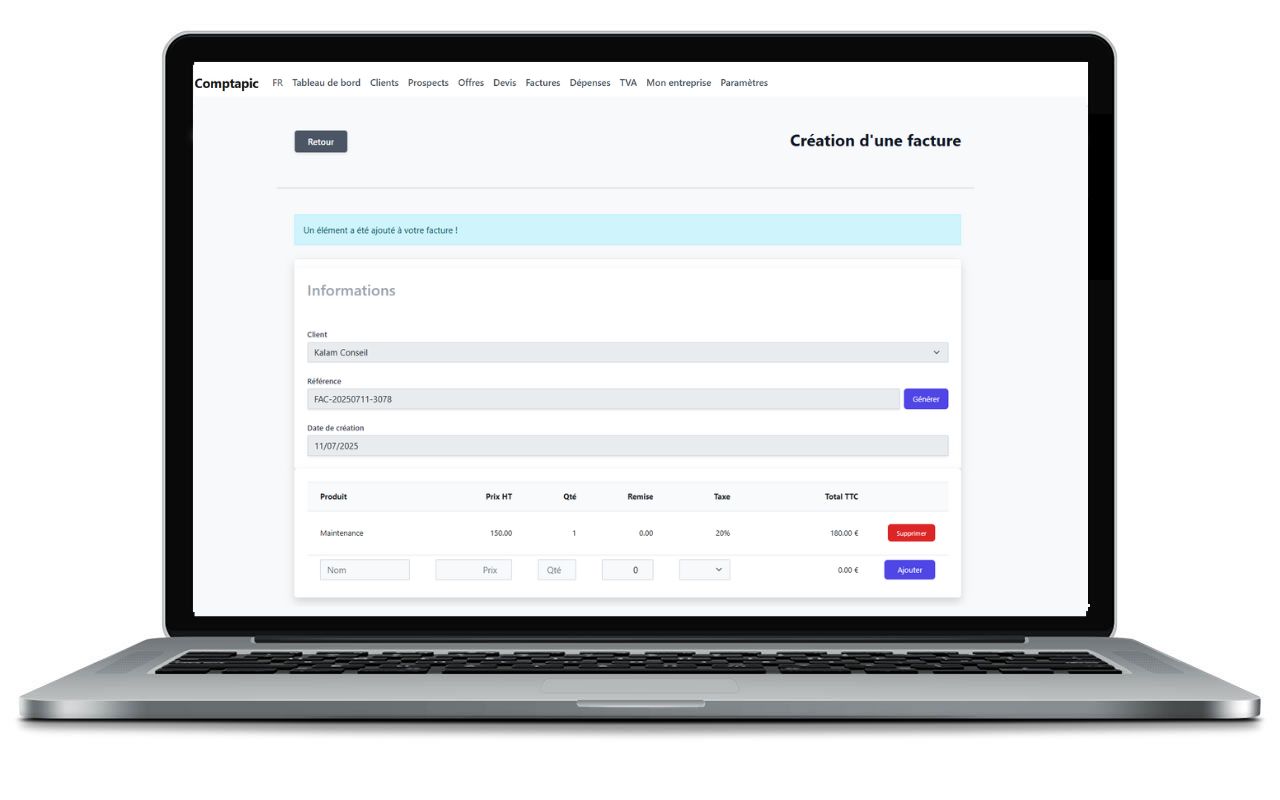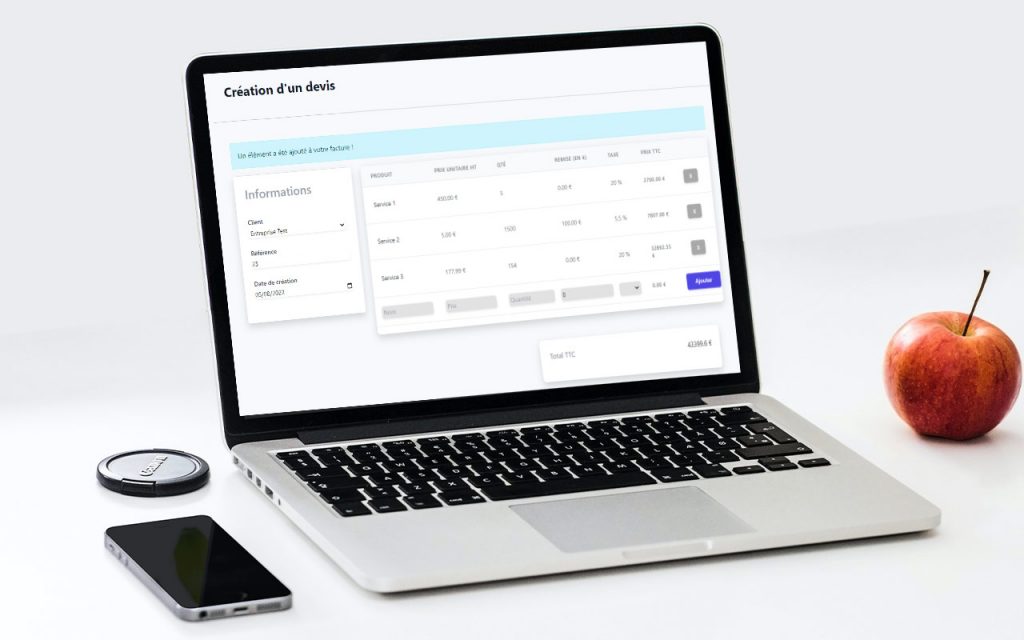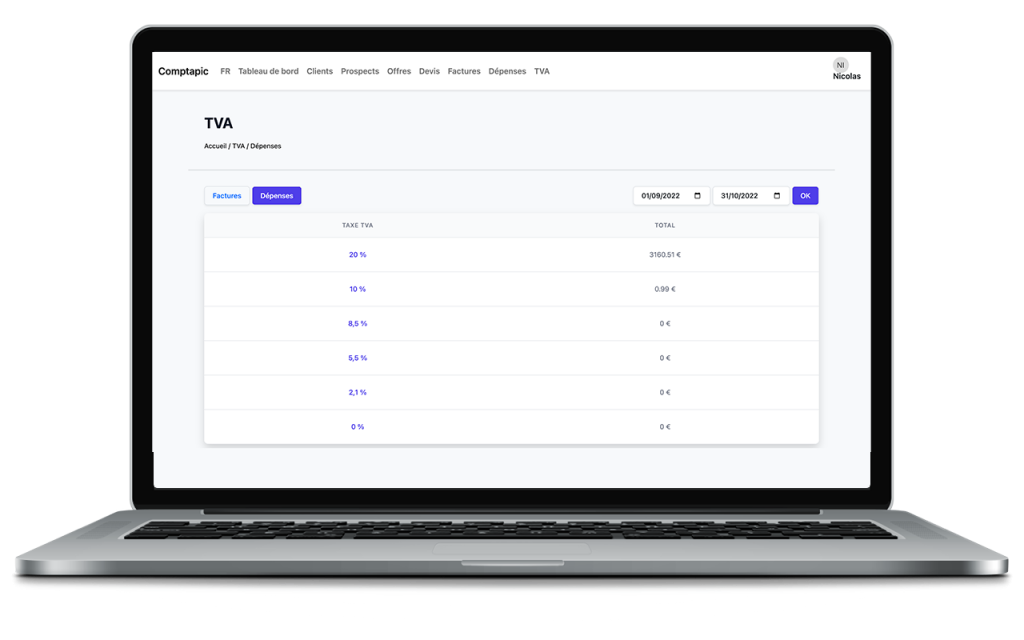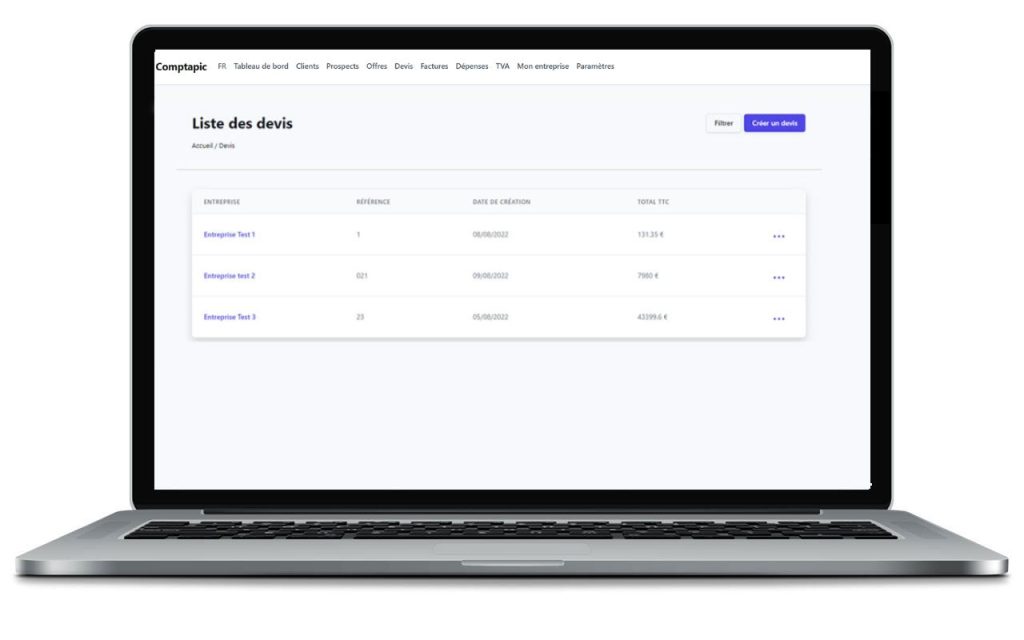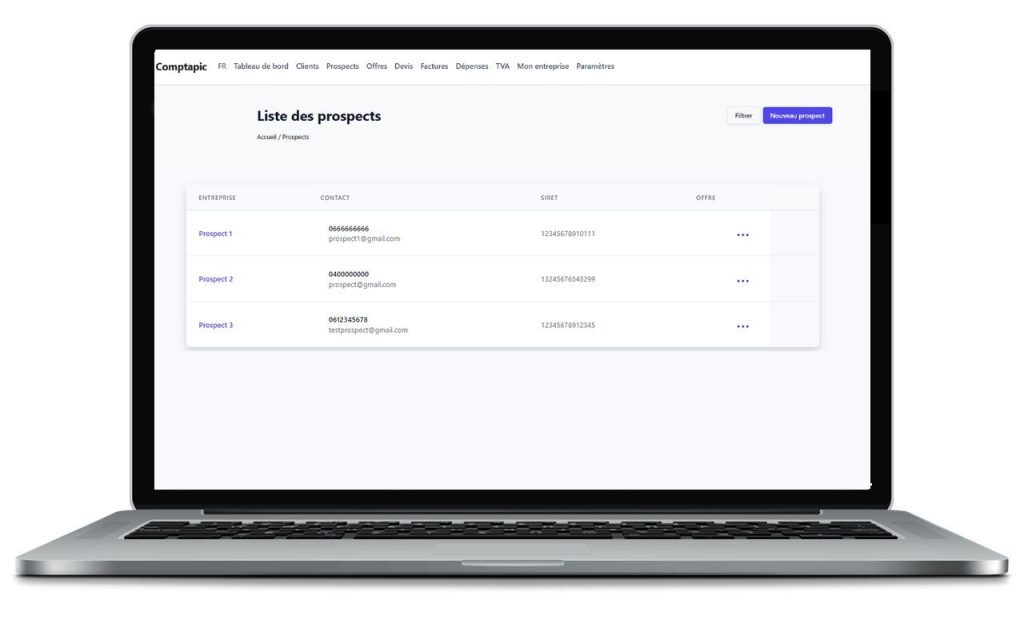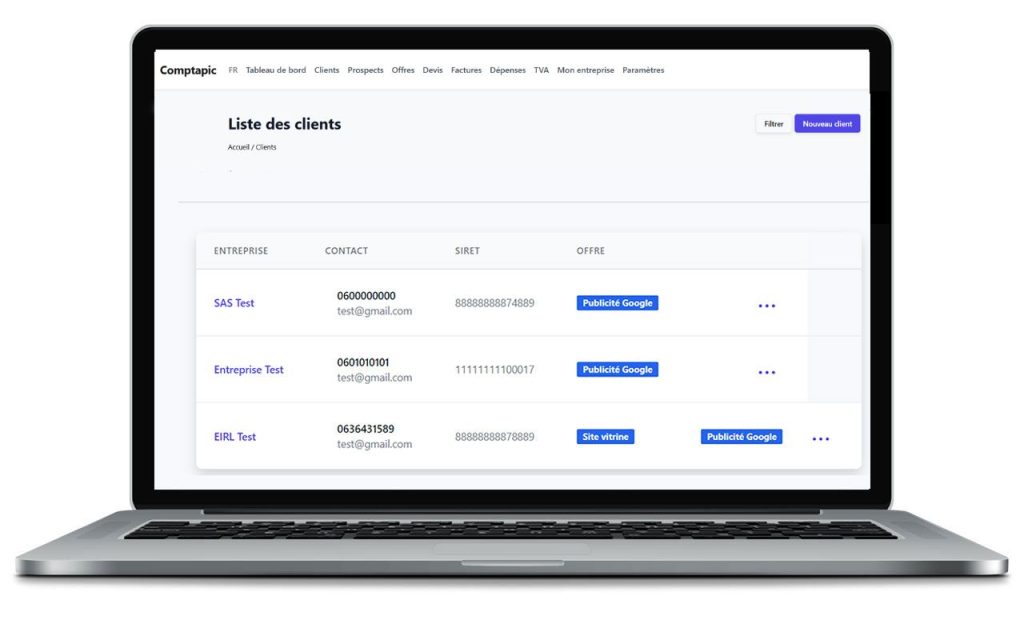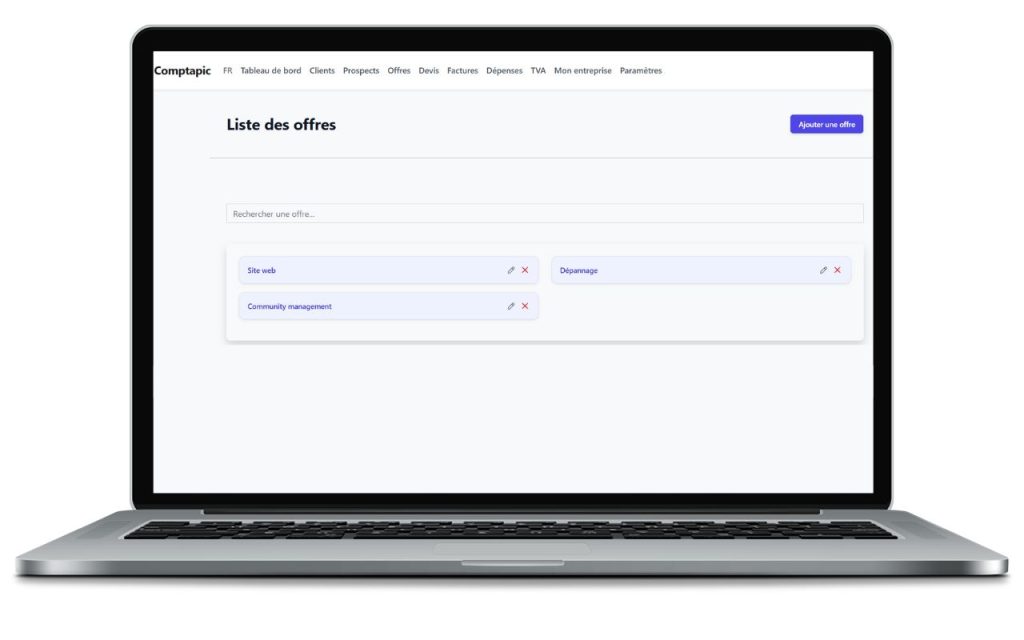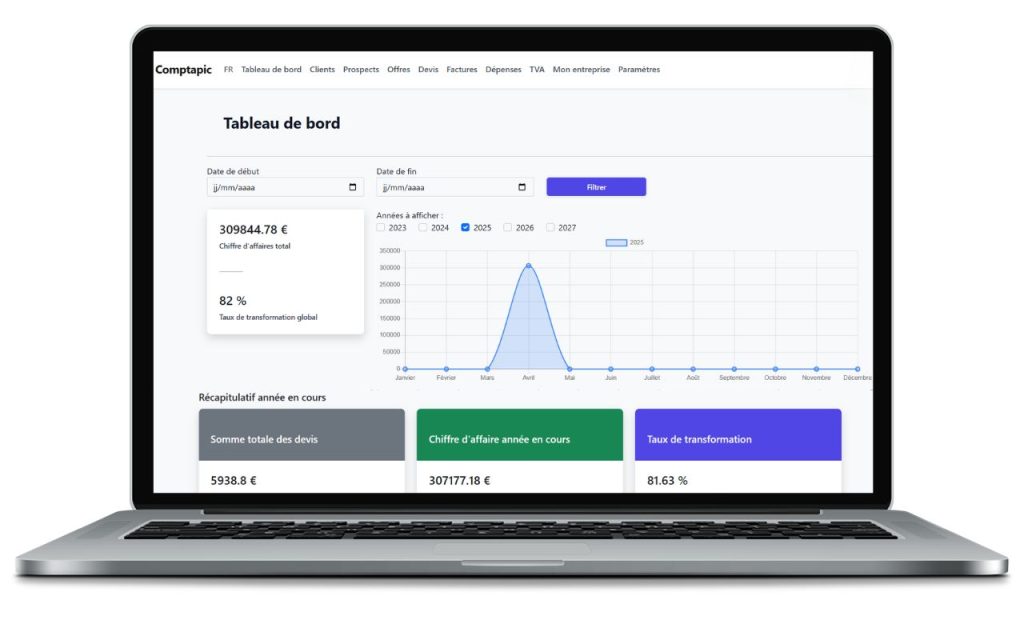Dans cette étape du tutoriel pour le logiciel de facturation et CRM, voyez comment gérer vos factures et à les créer en quelques clics. Si vous n’avez pas suivi les autres étapes, cliquez ici pour revenir à la quatrième étape du tutoriel : créer un devis.
Tutoriel : Gérer la liste des factures
Afin de gérer vos factures, rendez-vous dans la rubrique « Factures ».
La page ci-dessous apparaît. Elle comprend les factures créées et les devis convertis en facture sur votre logiciel de facturation et CRM. Sur cette page, vous pouvez afficher, envoyer par email ou télécharger chaque facture.
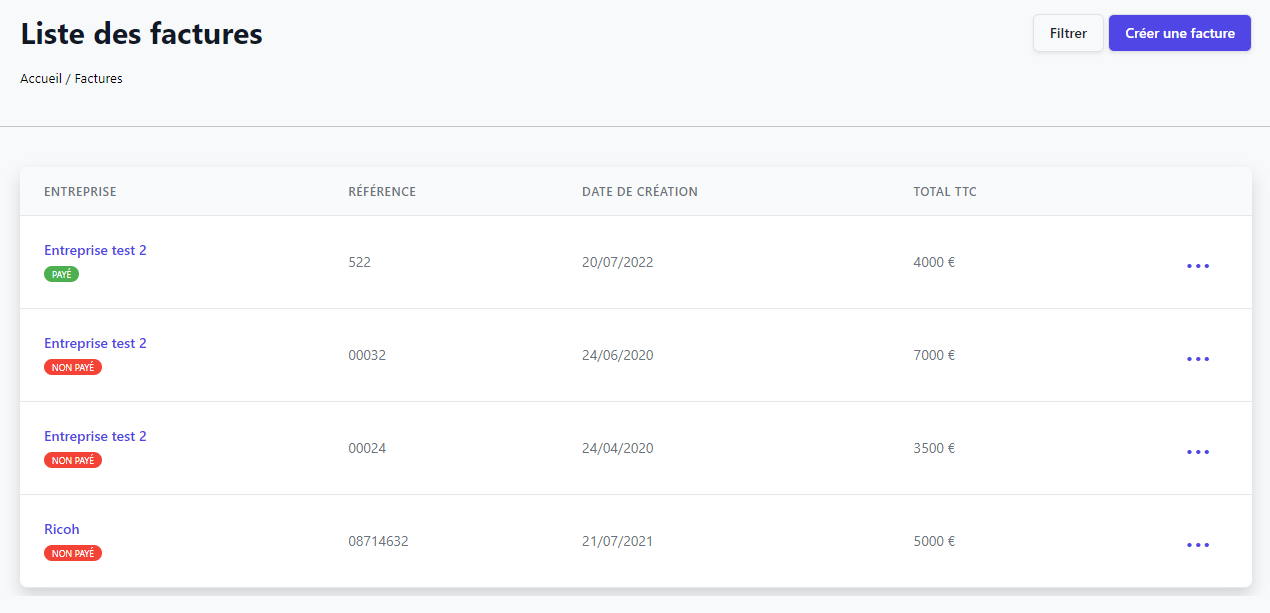
Lorsque vous cliquez sur « afficher » pour voir une facture, vous pouvez modifier l’état de paiement de celle-ci.
Si vous souhaitez filtrer les factures enregistrées dans votre logiciel de facturation et CRM, cliquez sur le bouton : ![]()
Vous pourrez alors filtrer vos factures en fonction du nom de l’entreprise, de la référence, de la date de création, de l’état de paiement ou du montant total de la facture.

Tutoriel : créer une facture sur votre logiciel de facturation et CRM
Deux méthodes existent pour créer une facture. Si votre facture est issue d’un devis, rendez-vous dans la rubrique « Devis ». Créez votre devis (cliquez ici pour savoir comment créer un devis) puis retournez sur la liste comprenant l’ensemble de vos devis. Cliquez sur le bouton ![]() puis sur
puis sur ![]() .
.
Sinon, afin de commencer la création de votre facture, cliquez sur le bouton : ![]()
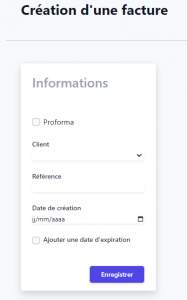
Un formulaire apparaît, renseignez les données nécessaires :
- Facture proforma ou non
- Sélection du client
- Date de création de la facture
- Ajout d’une date d’expiration ou non
Cliquez ensuite sur le bouton : ![]()
Après l’enregistrement, un second formulaire s’affiche sur la page. Ajoutez alors : le nom de votre produit ou service, son prix unitaire hors taxes, la quantité, la remise (si vous ne faites aucune remise, mettez « 0 ») et le montant de la taxe. Le prix TTC est calculé automatiquement par le logiciel Comptapic. Pour ajouter une ligne à votre devis, cliquez sur « ajouter » et pour supprimer une ligne, cliquez sur « supprimer ».
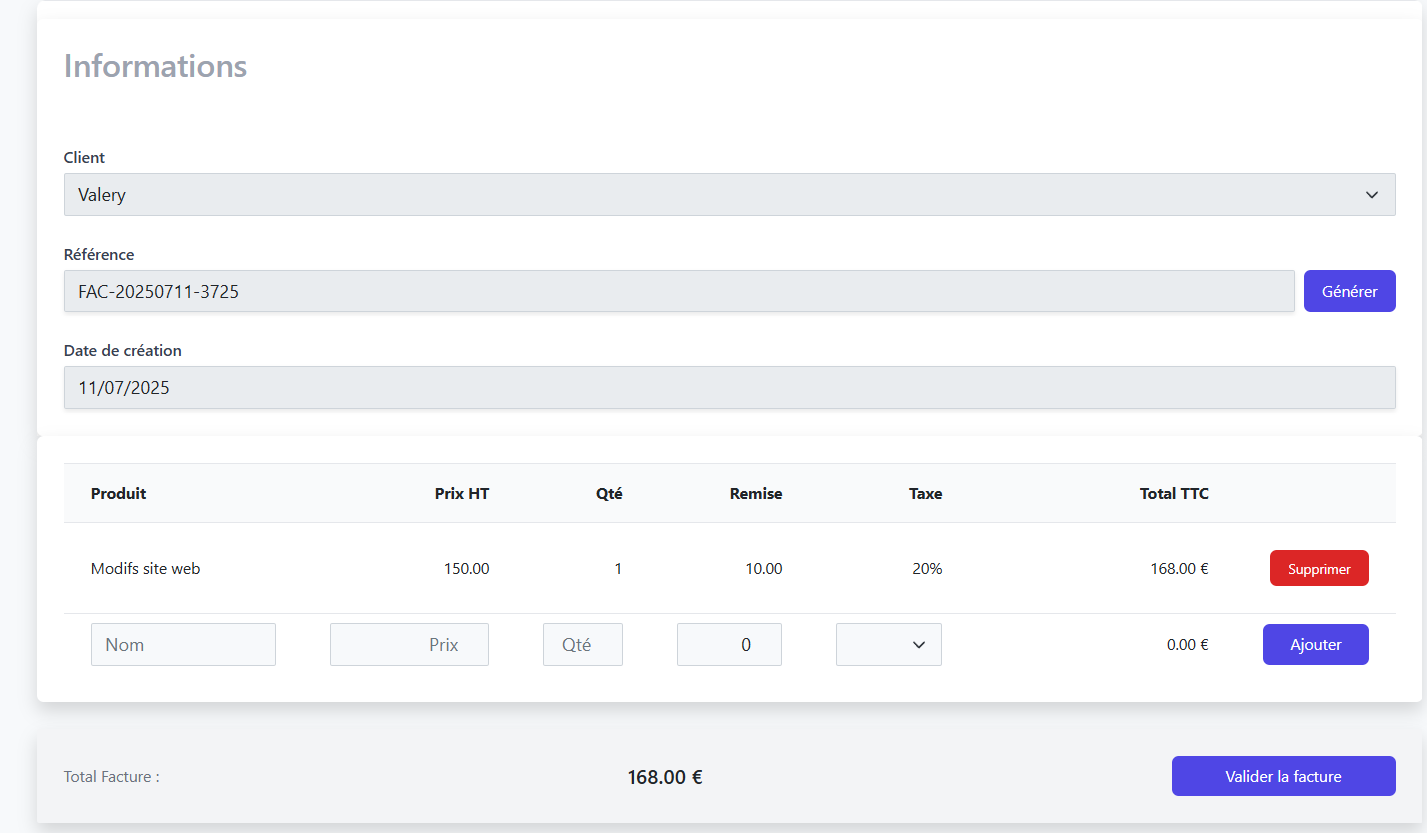
Une fois les renseignements complétés pour la création de votre facture, cliquez sur « Valider la facture »
Tutoriel : Affichage, envoi et téléchargement de la facture
Afin d’afficher une facture, cliquez sur ![]() . La page ci-dessous s’ouvre : elle contient les informations liées à votre facture. Sur cette page, vous pouvez envoyer votre facture par email , la marqué comme envoyé ou non, ou la télécharger au format PDF ou hybride XML .
. La page ci-dessous s’ouvre : elle contient les informations liées à votre facture. Sur cette page, vous pouvez envoyer votre facture par email , la marqué comme envoyé ou non, ou la télécharger au format PDF ou hybride XML .
De plus, vous pouvez modifier l’état de paiement de votre facture en cliquant sur le bouton « payé » ou « non payé ». Si le bouton « non payé » est affiché, il s’agit de l’état actuel du paiement (soit, non payé) et vice versa. Pour modifier le type de paiement, cliquez sur « modifier le moyen de paiement » et sélectionner le bon mode de paiement.
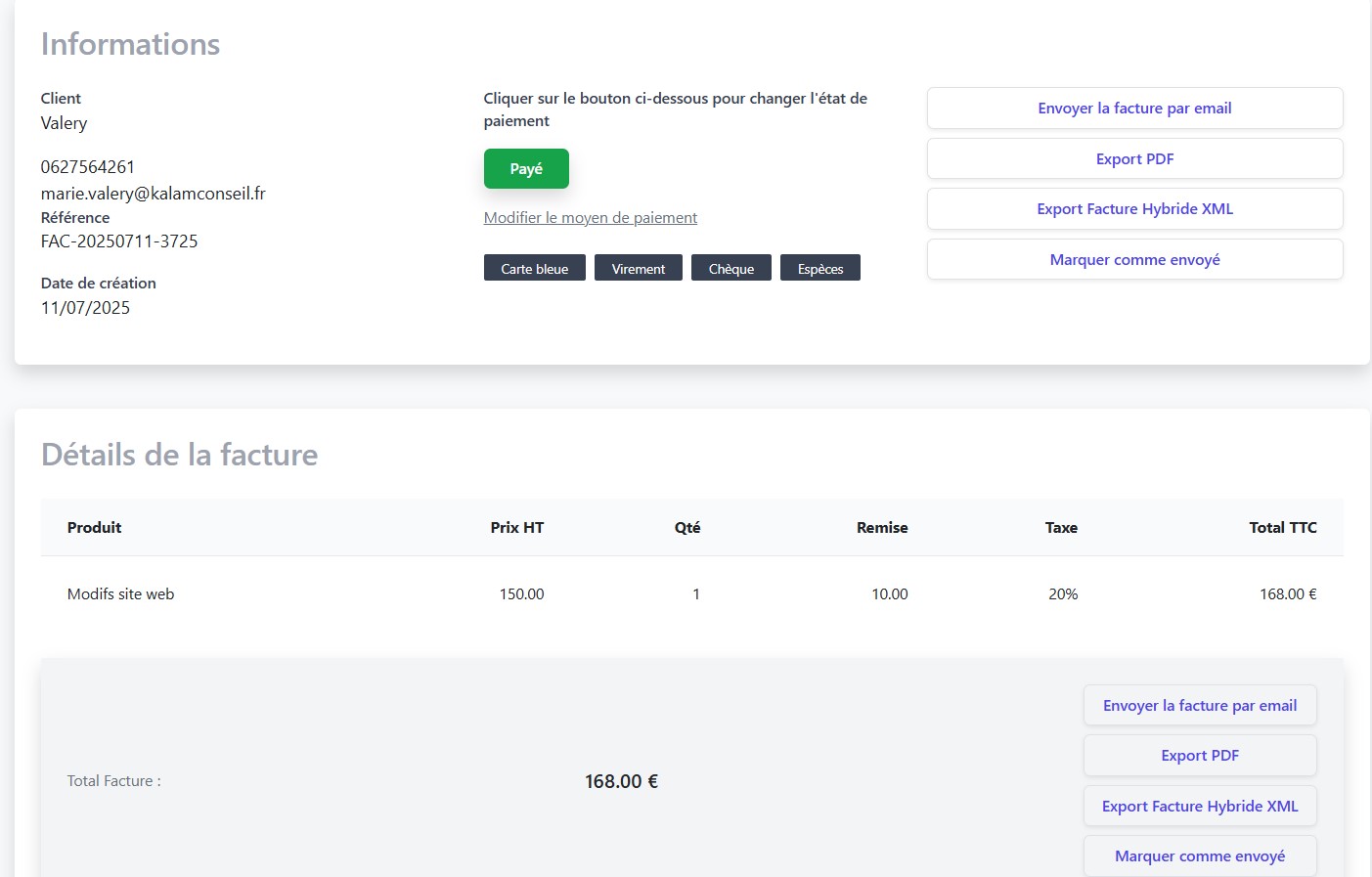
Etape n° 6 : Créer une dépense sur le logiciel de facturation et CRM Comptapic. Cliquez ici pour passer à la sixième étape du tutoriel.